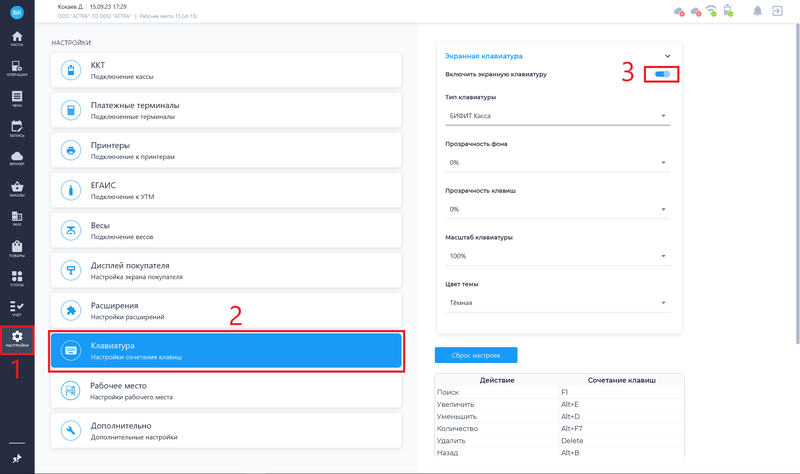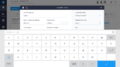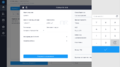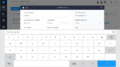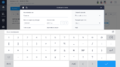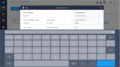Экранная клавиатура БИФИТ: различия между версиями
м |
|||
| (не показаны 3 промежуточные версии этого же участника) | |||
| Строка 1: | Строка 1: | ||
== Настройки == | == Настройки == | ||
[[Файл:Настройка экранной клавиатуры БИФИТ.png|thumb|800px|Настройка экранной клавиатуры БИФИТ]] | [[Файл:Настройка экранной клавиатуры БИФИТ.png|thumb|800px|Настройка экранной клавиатуры БИФИТ]] | ||
Чтобы включить экранную клавиатуру: | Чтобы включить экранную клавиатуру БИФИТ: | ||
# Перейти в Настройки; | # Перейти в Настройки; | ||
# Нажать "Клавиатура"; | # Нажать '''"Клавиатура"'''; | ||
# Нажать "Экранная клавиатура"; | # Нажать '''"Экранная клавиатура"'''; | ||
# В раскрывшейся настройке "Включить" экранную клавиатуру; | # В раскрывшейся настройке '''"Включить"''' экранную клавиатуру; | ||
# В "Тип клавиатуры" выбрать "БИФИТ Касса"; | # В '''"Тип клавиатуры"''' выбрать '''"БИФИТ Касса"'''; | ||
При необходимости можно указать прозрачность фона и клавиш (по умолчанию 0%), изменить масштаб клавиатуры, выбрать цвет темы: Темный или Светлый (По умолчанию выбран "Тёмный") | При необходимости можно указать прозрачность фона и клавиш (по умолчанию 0%), изменить масштаб клавиатуры, выбрать цвет темы: Темный или Светлый (По умолчанию выбран "Тёмный") | ||
{{ Note | Возможность использовать стандартную экранную клавиатуру Windows сохранена.|800}} | |||
==Взаимодействие с буквенной клавиатурой== | ==Взаимодействие с буквенной клавиатурой== | ||
Изначально включен регистр больших букв, который работает только для первой буквы, далее клавиатура автоматически переключается на регистр маленьких букв.<br> | Изначально включен регистр больших букв, который работает только для первой буквы, далее клавиатура автоматически переключается на регистр маленьких букв.<br> | ||
Чтобы на длительное время включить регистр больших букв, необходимо 2 раза нажать на клавишу 🡅.<br> | Чтобы на длительное время включить регистр больших букв, необходимо 2 раза нажать на клавишу '''🡅'''.<br> | ||
Чтобы переключить на английский язык, нужно нажать клавишу "РУС", которая после нажатия изменится на "EN". Для переключения на русский язык, необходимо нажать на эту кнопку.<br> | Чтобы переключить на английский язык, нужно нажать клавишу '''"РУС"''', которая после нажатия изменится на '''"EN"'''. Для переключения на русский язык, необходимо нажать на эту кнопку.<br> | ||
Чтобы переключиться на символы, необходимо нажать клавишу !@$ | Чтобы переключиться на символы, необходимо нажать клавишу '''"!@$"''', которая после нажатия меняется на '''"ABC"'''.<br> | ||
==Внешний вид клавиатуры== | |||
<gallery class="right" mode="slideshow" style="float:center"> | |||
Файл:Экранная клваиатура общий вид.png|Экранная клавиатура общий вид | |||
Файл:Цифровая клавиатура.png|Цифровая клавиатура | |||
Файл:Английская раскладка.png|Английская раскладка | |||
Файл:Символы.png|Символы | |||
Файл:Темная тема клавиатуры.png|Темная тема клавиатуры | |||
</gallery> | |||
Текущая версия на 18:36, 19 сентября 2023
Настройки
Чтобы включить экранную клавиатуру БИФИТ:
- Перейти в Настройки;
- Нажать "Клавиатура";
- Нажать "Экранная клавиатура";
- В раскрывшейся настройке "Включить" экранную клавиатуру;
- В "Тип клавиатуры" выбрать "БИФИТ Касса";
При необходимости можно указать прозрачность фона и клавиш (по умолчанию 0%), изменить масштаб клавиатуры, выбрать цвет темы: Темный или Светлый (По умолчанию выбран "Тёмный")
Взаимодействие с буквенной клавиатурой
Изначально включен регистр больших букв, который работает только для первой буквы, далее клавиатура автоматически переключается на регистр маленьких букв.
Чтобы на длительное время включить регистр больших букв, необходимо 2 раза нажать на клавишу 🡅.
Чтобы переключить на английский язык, нужно нажать клавишу "РУС", которая после нажатия изменится на "EN". Для переключения на русский язык, необходимо нажать на эту кнопку.
Чтобы переключиться на символы, необходимо нажать клавишу "!@$", которая после нажатия меняется на "ABC".